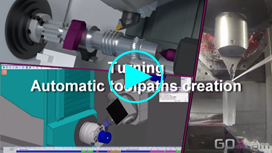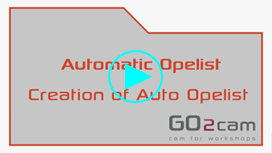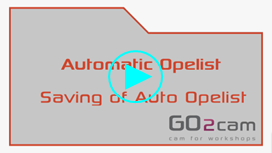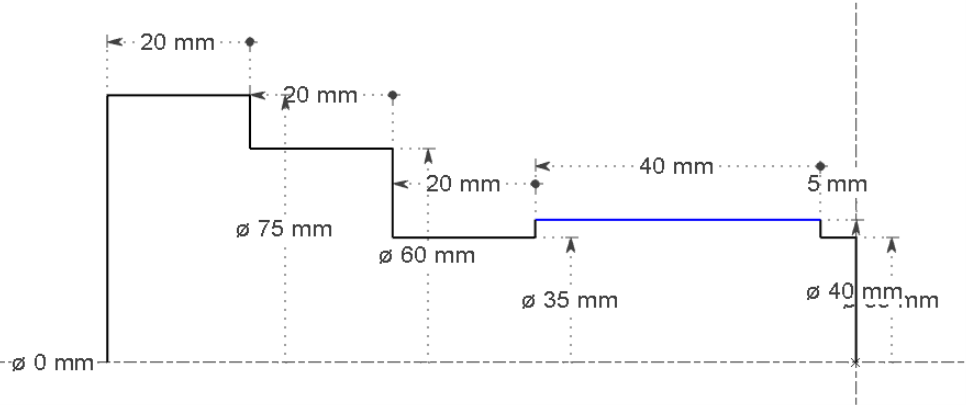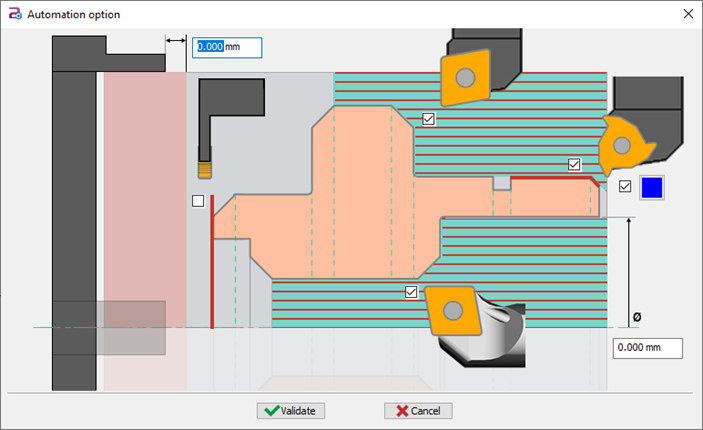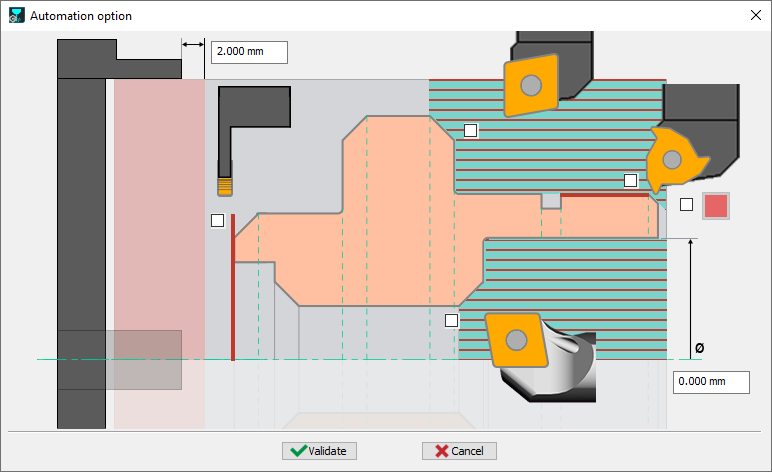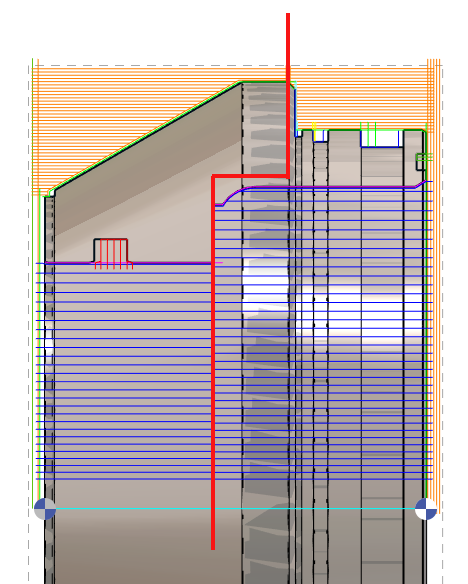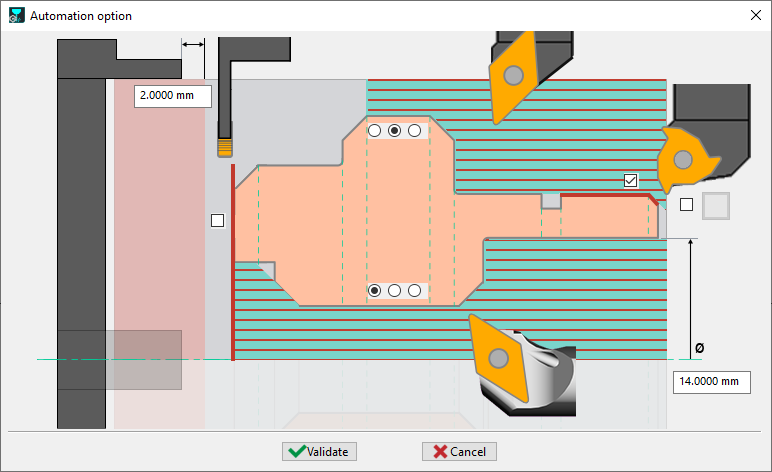定義
|
在 GO2cam 中,大多數車床操作都可以透過 opelists 自動化。您可以編寫您的粗加工和精加工操作、溝槽加工和內部操作。 建立過程快速且容易,但必須了解一些規則和限制。 |
|
|
|
|
自動 Opelist 的建立
Opelist 的應用
|
建立規則
|
可以自動化的程序:
限制:
|
|
這些規則確保自動化程序正確有效地應用,同時承認目前自動化功能的限制。
|
新的螺紋功能: 我們可以自動應用 螺紋操作 在由顏色定義的幾何圖形上。這樣,您可以定義零件任何直徑的螺紋操作(但只限一次:如果多個元素都應用顏色,則只會採用第一個) 如果您沒有為螺紋定義顏色,則機制與之前相同:如果第一個直徑以溝槽結束,則只會用螺紋加工。 |
|
|
|
|
特殊情況:主副主軸(再加工)的自動 Opelist
|
要自動化主主軸工作和副主軸操作,我們需要建立 2 個 opelists。 規則是為 2 個 opelists 定義相同的設定! 讓我們舉個例子。我們用紅色輪廓表示加工的不同側面:右側是主主軸操作,左側是副主軸操作。 要編寫 2 個自動 opelists,我們需要如下設定 2 個對話框: 當您定義主主軸的 opelist 時,操作位於右側(綠色側)。但是,當您定義副主軸的 opelist 時,您需要想像操作將管理灰色的左側。 您可以下載 2 個 opelists 範例,並將它們複製到名為 opelist 的 GO2cam 資料夾中。 |
|
|
自動車床 Opelists |
新的選項可啟用在主主軸上完成零件的完整加工 對於外部和內部加工,我們現在有 3 種加工模式:
|